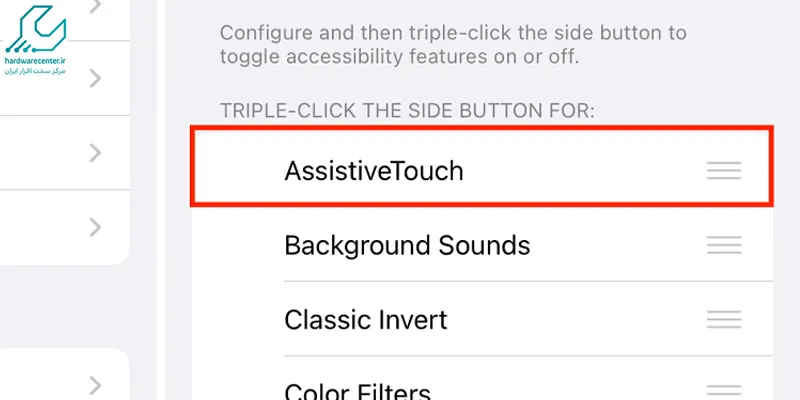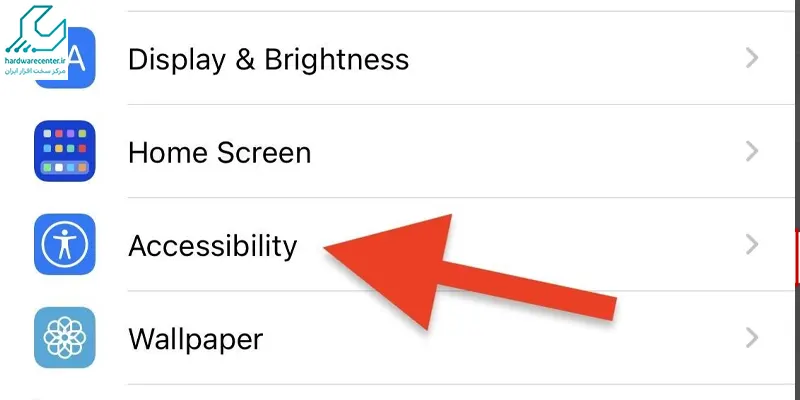از طریق فعال کردن دکمه مخفی آیفون می توانید تنها با چند مرتبه ضربه زدن به قسمت پشت گوشی خود از امکانات مختلفی برخوردار شوید. این قابلیت جذاب برای مدل های پرچم دار تلفن های هوشمند اپل در نظر گرفته شده است. یعنی اگر دستگاه شما از iOS 14 پشتیبانی می کند، این امکان را دارید که به راحتی از دکمه مخفی یا Back Tap استفاده نمایید.
بسته به نحوه انجام تنظیمات مربوط به Back Tap، این ویژگی برای اموری همچون دستیار هوشمند آیفون، گرفتن اسکرین شات و مواردی از این قبیل به کار برده می شود. در ادامه نحوه فعال کردن دکمه مخفی iPhone و جزئیات آن را تشریح خواهیم نمود. با این مقاله کاربردی از گروه تخصصی تعمیرات آیفون همراه باشید.

کاربردهای فعال کردن دکمه مخفی آیفون
ممکن است تصور کنید که دکمه مخفی آیفون دکمه ای فیزیکی است که می توانید آن را ببینید؛ در حالی که این طور نیست. این قابلیت در واقع سنسوری است که نسبت به ضربات وارد شده به قسمت پشت گوشی واکنش نشان می دهد. فعال کردن دکمه مخفی آیفون کاربردهای فراوانی دارد که عبارتند از:
اعمال تنظیمات مختلف روی موبایل
می توانید از Back Tapبرای کم و زیاد کردن صدا، فلش کردن تلفن هوشمند، گرفتن اسکرین شات، زوم کردن و اسکرول نمودن استفاده کنید. این ویژگی همچنین برای برنامه های مختلف آیفون همچون سیری، دوربین و… نیز کارایی دارد.
دسترسی به تنظیمات پنهان
یکی از کاربردهای دکمه مخفی آیفون این است که جهت دسترسی به تنظیمات پنهان مورد استفاده قرار می گیرد. به این منظور لازم است کدهای USSD را از طریق برنامه تماس شماره گیری نمایید. به عنوان مثال برای نمایش شماره IMEI لازم است که کد #06#* را شماره گیری کنید.
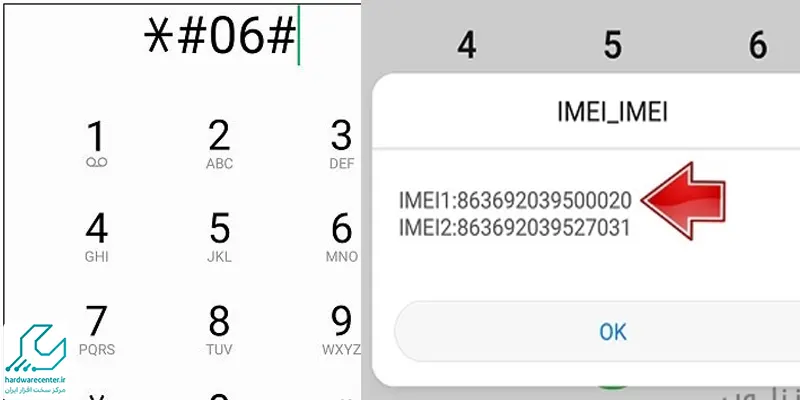
دسترسی به حالت SOS
کاربرد دیگر فعال کردن Back Tap این است که می توانید از آن برای دسترسی به حالت SOS استفاده کنید. برای این کار کافی است که دکمه پاور و دکمه های صدا را به مدت 5 ثانیه فشرده و نگه دارید. پس از آن آیفون با شماره اضطراری تماس ارتباط برقرار می کند و محل شما را ارسال می نماید.
کدام مدل های آیفون قابلیت پشتیبانی از دکمه مخفی را دارند
به طور کلی قابلیت دکمه مخفی آیفون در حال حاضر برای گوشی های پرچم دار اپل ارائه شده است. بنابراین همه موبایل هایی که دارای iOS14 هستند، از این ویژگی منحصر به فرد پشتیبانی می کنند. فعال کردن دکمه مخفی آیفون را می توانید در مدل های زیر به راحتی انجام دهید:
- گوشی های آیفون سری 14
- گوشی های آیفون سری 13
- گوشی های آیفون سری 12
- گوشی های آیفون سری 11
- گوشی های آیفون 8
- گوشی های آیفون 8 پلاس
- گوشی های آیفون سری ایکس و ایکس آر
- گوشی های سری ایکس اس و ایکس اس مکس
این مقاله برای شما مفید است : رفع مشکلات نصب برنامه از اپ استور
نحوه فعال سازی دکمه مخفی آیفون
دکمه مخفی آیفون ویژگی پنهانی است که کمپانی اپل برای دستگاه های تولیدی خود تعریف کرده است. جهت فعال سازی دکمه مخفی آیفون مطابق مراحل زیر عمل کنید:
- وارد بخش تنظیمات تلفن هوشمند آیفون شوید.
- به قسمت Accessibility بروید و آیتم Accessibility shortcuts را لمس نمایید.
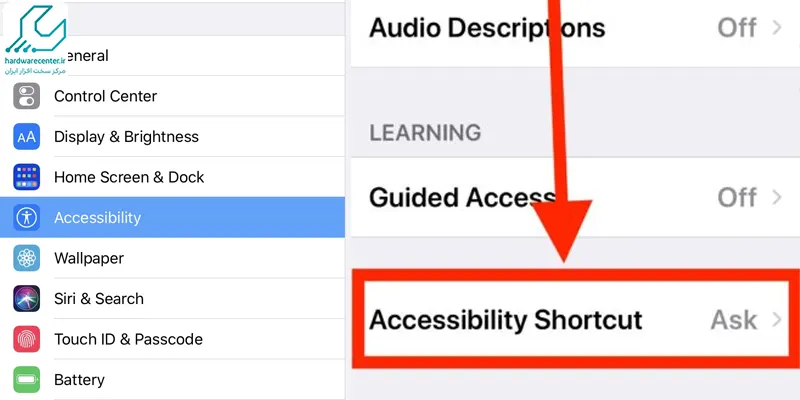
- در مرحله بعدی Assistive Touch را فعال سازید.
- در بخش سمت راست صفحه به دنبال دکمه Customize Top Level Menu بگردید و پس از پیدا کردن، آن را برگزینید.
- در بین گزینه های ظاهر شده روی More بزنید، سپس Show Device Information را فعال نمایید.
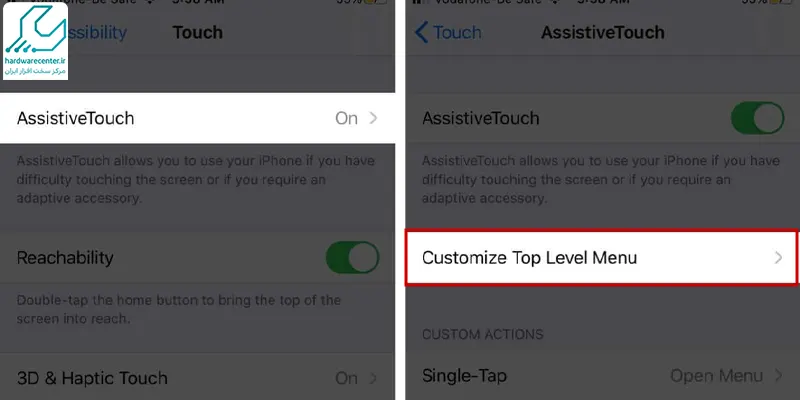
پس از این که مراحل فوق را انجام دادید، مشاهده خواهید کرد که دکمه جدیدی به نام More در بالای صفحه موبایل شما ظاهر می شود. در واقع با فعال کردن دکمه مخفی آیفون می توانید به تنظیمات پیشرفته دستگاه خود دسترسی داشته باشید.
دکمه مخفی آیفون دسترسی به کدام تنظیمات را امکان پذیر می سازد؟
قابلیت Back Tap یک ویژگی بسیار مفید و کاربردی است که به کمک آن می توانید به سرعت تنظیمات پیشرفته موبایل خود را بهینه سازی کنید. بعضی از این تنظیمات پیشرفته به شرح ذیل هستند:
- تنظیمات مربوط به شبکه: از طریق دکمه مخفی آیفون قادر خواهید بود تا تنظیمات وی پی ان، شبکه وای فای گوشی آیفون و همچنین شبکه سلولی را با توجه به نیاز خود پیکربندی نمایید.
- تنظیمات دسترسی: این قابلیت همچنین به شما کمک می کند تا تنظیمات دسترسی را به طور کامل مدیریت کنید.
- تنظیمات دستگاه: اعمال پیکربندی های مربوط به تلفن هوشمند مانند صدا، نمایشگر، لمس و… توسط Back Tap قابل انجام هستند.
- مشاهده اطلاعات موبایل: به کمک این ویژگی به راحتی می توانید اطلاعات مختلف دستگاه خود از قبیل شماره IMEI، ظرفیت باتری و همچنین نسخه iOS را مشاهده کنید.
دلایل کار نکردن Back Tap
گاهی ممکن است که پس از فعال کردن دکمه مخفی آیفون متوجه شوید که حسگر به خوبی کار نمی کند. این امر دلایل مختلفی دارد که تعدادی از آن ها عبارتند از:
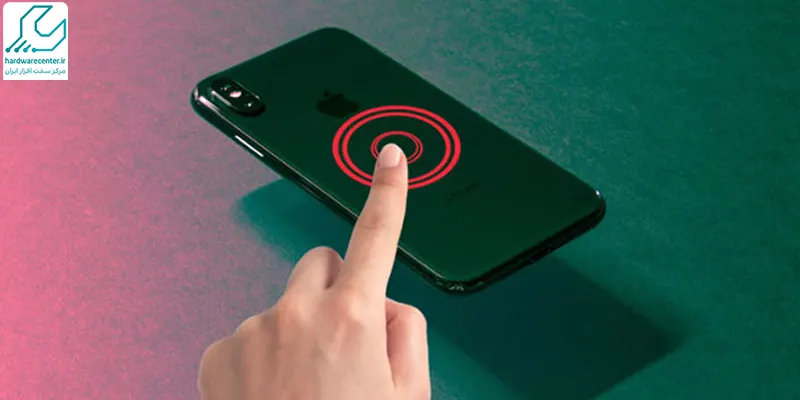
1. خرابی سنسور
در صورتی که سنسور مربوط به Back Tap خراب شده باشد، دستورات را به درستی اجرا نخواهد کرد. وارد شدن ضربات مکانیکی دلیل اصلی خرابی سنسور هستند.
2. اختلالات نرم افزاری
گاهی نیز نرم افزار گوشی به دلیل آپدیت نادرست یا نصب برنامه از منابع نامعتبر دچار ایراد می شود. شما می توانید جهت برطرف کردن اختلالات نرم افزاری گوشی آیفون خود با کارشناسان نمایندگی اپل در ارتباط باشید.
3. تنظیمات نادرست
خیلی از مواقع هم ممکن است که دکمه مخفی به دلیل تنظیمات نادرست به خوبی عمل نکند. در این مواقع مراحل زیر را طی نمایید تا مطمئن شوید که قابلیت Back Tap فعال شده است:
- وارد تنظیمات گوشی خود شوید و Accessibility را برگزینید.
- گزینه Physical and Motor را لمس کنید.
- در مرحله بعد روی Touch بزنید.
- نهایتاً Back Tap را انتخاب کنید تا از بابت روشن بودن آن مطمئن شوید.
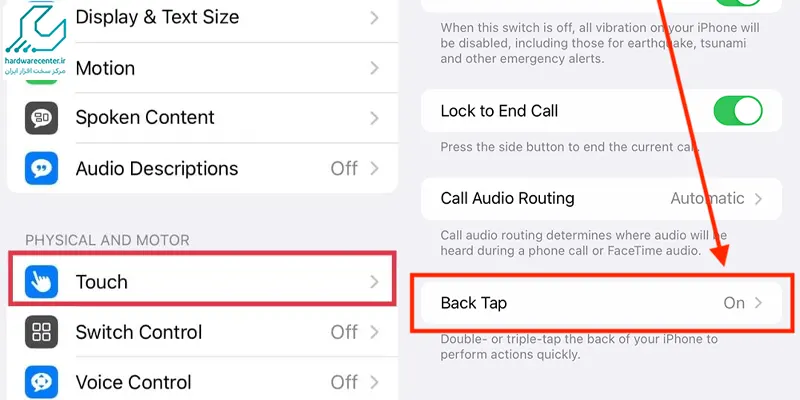
چالش های فعال کردن دکمه مخفی iPhone
فعال کردن دکمه مخفی iPhone علی رغم مزایای بسیار ممکن است که چالش هایی را نیز به همراه داشته باشد. به همین دلیل بعضی از کاربران پس از مدتی تمایل دارند که این قابلیت را در گوشی خود غیر فعال کنند. همان طور که گفته شد، Back Tap یک دکمه فیزیکی نیست، بلکه حسگری است که نسبت به ضربات حساسیت دارد. بنابراین در صورت قرار گرفتن روی میز کار یا کیف ممکن است که در اثر وارد شدن فشارها عکس العمل نشان دهد.
علاوه بر آن وجود گاردهای محافظ موبایل نیز دشواری هایی را در استفاده از این قابلیت ایجاد می کند. به عنوان مثال اگر قاب به کار برده شده برای گوشی آیفون استانداردهای لازم را نداشته باشد، احتمال دارد که در عملکرد دکمه مخفی اختلال به وجود آورد.
فیلم آموزش فعال کردن دکمه مخفی آیفون
با این ویدئو آموزشی شما می توانید به راحتی دکمه مخفی آیفون خود را فعال کرده و از آن استفاده کنید :
آموزش کار با دکمه مخفی آیفون
دکمه مخفی آیفون که در پایین صفحهنمایش قرار دارد، یکی از ویژگیهای مهم برای انجام کارهای مختلف در دستگاه است. این دکمه به شما امکان میدهد به راحتی به منوی اصلی دسترسی پیدا کنید، برنامهها را باز کنید و از امکانات مختلف استفاده کنید. در ادامه نحوه استفاده از دکمه مخفی و برخی از قابلیتهای آن را بررسی میکنیم:
باز کردن برنامهها
برای باز کردن یک برنامه، کافی است انگشت خود را روی آیکون آن نگهدارید. آیکون برنامه به حالت لغزنده در میآید. سپس انگشت خود را به آرامی از پایین به بالا بکشید تا برنامه باز شود و به آن دسترسی پیدا کنید.
بازگشت به صفحه اصلی
برای بازگشت به صفحه اصلی، انگشت خود را از پایین صفحه به سمت بالا بکشید. این حرکت سریعاً شما را به صفحه اصلی آیفون میبرد.
قفل کردن صفحهنمایش
برای قفل کردن صفحهنمایش آیفون، انگشت خود را از راست به چپ بکشید. این حرکت به شما امکان میدهد تا صفحهنمایش دستگاه را قفل کرده و از دسترسیهای غیرمجاز جلوگیری کنید.
جستجو در برنامهها و تنظیمات
اگر میخواهید برنامه یا تنظیمات خاصی را پیدا کنید، انگشت خود را به مدت طولانی روی صفحهنمایش نگهدارید تا منوی جستجو ظاهر شود. سپس عبارت یا نام برنامه مورد نظر را تایپ کنید تا نتایج جستجو نمایش داده شود.
استفاده از Siri
برای فعالسازی Siri، دکمه مخفی را دو بار فشار دهید. Siri به شما کمک میکند تا دستورات صوتی را اجرا کرده و اطلاعات مختلفی را از دستگاه دریافت کنید.
گرفتن اسکرینشات
برای گرفتن اسکرینشات (عکس از صفحهنمایش)، دکمه مخفی را همراه با دکمه افزایش صدا فشار دهید. این ترکیب به سرعت از صفحهنمایش عکس میگیرد و آن را ذخیره میکند.
ضبط ویدیو
برای شروع ضبط ویدیو، دکمه مخفی را همراه با دکمه کاهش صدا فشار دهید. این کار ویدیو را شروع کرده و به شما امکان میدهد تا بدون نیاز به دسترسی به تنظیمات، فیلمبرداری کنید.